Начало > Сигурност > Функции за защита на мрежата > Безопасно управление на мрежовото устройство чрез SSL/TLS > Сертификати и уеб-базирано управление > Създаване и инсталиране на сертификат > Създаване и инсталиране на самоподписан сертификат > Създаване на самоподписан сертификат
Създаване на самоподписан сертификат
- Стартирайте уеб браузъра.
- Напишете “http://IP адресът на устройството” в адресната лента на браузъра (където “IP адресът на устройството” е IP адресът на устройството).Например:
http://192.168.1.2

Ако използвате DNS (Система за именоване на домейни) или активирате NetBIOS име, можете да въведете друго име, като например “Споделен принтер”, вместо IP адреса.
- Например:
http://SharedPrinter
Ако включите NetBIOS име, можете да използвате също името на възела.
- Например:
http://brnxxxxxxxxxxxx
NetBIOS името може да се намери в доклада за мрежовата конфигурация.
- За Mac осъществете достъп до уеб-базираното управление с щракване върху иконата на устройството на екрана Status Monitor.
- По подразбиране не е необходима парола. Напишете паролата, ако сте задали такава, а след това щракнете върху
 .
. - Щракнете върху раздела Network (Мрежа).
- Щракнете върху раздела Security (Сигурност).
- Щракнете върху Certificate (Сертификат).
- Щракнете върху Create Self-Signed Certificate (Създаване на самоподписан сертификат).
- Въведете Common Name (Общо име) и Valid Date (Валидна дата).
- Дължината на Common Name (Общо име) е по-малко от 64 байта. Въведете идентификатор, например IP адрес, име на възел или име на домейн, които да използвате при осъществяване на достъп до това устройство чрез комуникация SSL/TLS. По подразбиране се изписва името на възела.
- Ще се появи предупреждение, ако използвате протокол IPPS или HTTPS и въведете друго име в полето за URL адрес, различно от Common Name (Общо име), което е използвано за собственоръчно подписания сертификат.
- Изберете настройка от падащия списък Public Key Algorithm (Алгоритъм на публичен ключ). Настройката по подразбиране е RSA(2048bit).
- Изберете настройка от падащия списък Digest Algorithm (Алгоритъм за извлечението). Настройката по подразбиране е SHA256.
- Щракнете върху Submit (Изпращане).
- Щракнете върху Network (Мрежа).
- Щракнете върху Protocol (Протокол).
- Щракнете върху HTTP Server Settings (Настройки на HTTP сървър).
- Изберете сертификата, който искате да конфигурирате, от падащия списък Select the Certificate (Избиране на сертификата).
- Щракнете върху Submit (Изпращане).Показва се следният екран:
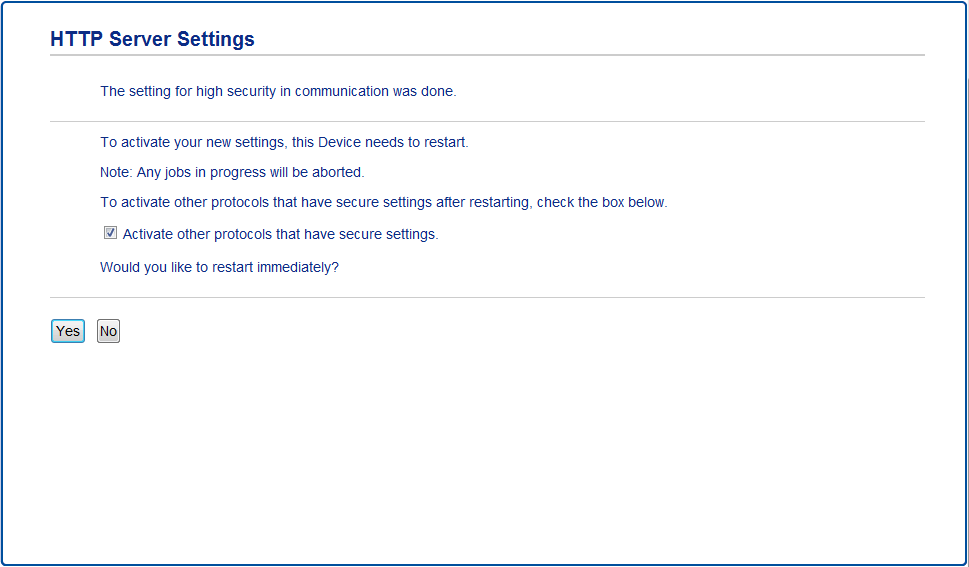
- Щракнете върху Yes (Да), за да рестартирате вашия сървър за печат.
За да използвате комуникация SSL/TLS, собственоръчно подписаният сертификат трябва да се инсталира и на вашия компютър.






